Содержание
- 1 Что делать, если у ТВ-приставки слабый сигнал вай фай
- 2 Новое поколение приставок с Wi-Fi
- 3 Топ-3 цифровые приставки с Wi-Fi
- 4 Как правильно подключить и настроить?
- 5 Подключение дополнительной вай фай антенны к ТВ-приставке или телевизору
- 6 Как выбрать приставку
- 7 Как подключить беспроводной интернет к ТВ через роутеру по WiFi сети?
- 8 Как управлять Android TV Box с телефона?
- 9 Порядок действий
- 10 Популярные модели
Что делать, если у ТВ-приставки слабый сигнал вай фай
Иногда случается, что высокая скорость доступа в Интернет не нужна, а на первом месте стоит именно ее мобильность и эстетическая составляющая: отсутствие вечно путающихся проводов. При этом может оказаться, что сигнал очень слабый, есть два метода диагностики и устранения подобного рода проблем:
Программно-аппаратный. Следует помнить, что устройств с выходом через беспроводной интерфейс с каждым днем становится все больше и больше, а ширина полосы не меняется, поэтому могут возникать коллизии и падение скорости. Чтобы хоть как-то избежать такой ситуации, необходимо сразу выбирать приставку и роутер с возможностью вещания на частоте 5 ГГц
Если оборудование уже куплено, и в нем нет такой функции, нужно зайти в настройки маршрутизатора, раздел «WiFi» и обратить внимание на способ выбора каналов. По возможности произвести сканирование диапазона (например, при помощи программы «WiFi Analyzer»), найти самую свободную полосу (обычно их от 1 до 13), и установить ее как основную на обоих устройствах.
Аппаратно-пространственный
На распространение радиоволн может влиять не только наличие стен и их толщина, но и материал, из которого они сделаны. Например, некоторые тонкие (10 см) перекрытия армируют частыми прутками или вообще сеткой Рабица. Возникнет эффект клетки Фарадея, куда радиоволны гигагерцового диапазона просто-напросто не проникнут. Более того, хорошим поглотителем сигнала является дерево, поэтому помехой может стать обычный шкаф или комод. В таком случае необходимо искать точку помещения, откуда роутер будет максимально покрывать требуемую зону (с учетом отраженных волн), а в потребителе должна быть установлена WiFi-антенна для приставки.
Новое поколение приставок с Wi-Fi
С 2017 года на рынке ресиверов появились модели, которые поддерживали дополнительные функции (что примечательно: цена на них возросла не намного). Эти устройства предлагают своим владельцам:
- доступ к IPTV и контенту с удаленных серверов («виртуальные кинозалы» и пр.);
- прием эфирных и/или кабельных цифровых каналов;
- просмотр онлайн-роликов в Full-HD качестве;
- работа с онлайн-сервисами (Youtube, Skype и пр.);
- использование интерактивных карт.
Расширился спектр по умолчанию поддерживаемых форматов файлов. При желании через телеприставку можно посмотреть все что угодно, как на компьютере, но с поправкой на более совершенное воспроизведение аудио- и видеоряда.
Цифровая приставка с Wi-Fi — это удобно?
Круто!Отстой!
Топ-3 цифровые приставки с Wi-Fi
Для тех, кто ищет проверенные модели цифровых ресиверов с Wi-Fi, ниже предложены лучшие представители на рынке.
Digifors SMART 200
TV-тюнер Digifors SMART 200 – это отличная модель со встроенным Wi-Fi и операционной системой Android 4.4. Аппарат получил четырехъядерный процессор Amlogic S905D с частотой 2 ГГц и 2 Гб оперативной памяти. Собственный накопитель – 1 Гб, поддержка жестких дисков до 2 Тб с файловыми системами FAT16/32 и NTFS. Выход в интернет по Wi-Fi 802.11 g/n (2,4 ГГц) или кабельным соединением через разъем Ethernet 10/100 Мбит/с. Максимальное разрешение видео – FHD.
Есть встроенные сервисы YouTube, IVI и другие. Модель поддерживает популярные облачные сервисы, умеет работать с торрент файлами, есть поддержка установки приложений APK (напрямую с флешки) или из Play Market. Девайс понимает все современные видео и аудио форматы и кодеки, файлы субтитров и графические форматы.
Приставка имеет привычный интерфейс, как у Андроид смартфонов, поэтому разобраться очень просто. Кроме того, гаджет умеет записывать трансляции, их можно поставить на паузу или перемотать, есть встроенная программа передач. Модель поддерживает Mircast и AirPlay. Разъемы – 2 USB, HDMI, антенные вход и выход, AV, аудио, LAN. В комплекте помимо приставки присутствует пульт управления, HDMI кабель, кабель AV-тюльпаны, блок питания. Опционально приобретается мышка и клавиатура. Цена модели от 3 800 рублей.
LUMAX DV-3206HD
TV-тюнер LUMAX DV-3206HD – это модель с поддержкой вай-фай от российского производителя. Устройство получило надежный процессор GX3235S и мощный приемник для цифры RT850. Аппарат выполнен в металлическом корпусе. На лицевой панели есть кнопки для управления, USB выход и дисплей. На обратной стороне – антенный вход и выход, HDMI, аудио выход и тюльпаны. Для выхода в интернет можно использовать 3G модем. В комплекте есть пульт с батарейками, приставка, кабель RCA.
Важно! Гаджет поддерживает технологию MeeCast – вывод изображения с мобильных устройств.
Аппарат не оснащен ОС, поэтому выход в интернет осуществляется через предложенные сервисы – YouTube, Gmail, Погода, Megogo, кинозал LUMAX (доступно 100 фильмов). Эфирные функции представлены паузой показа, электронной программой передач и возможностью записать видео на флешку (поддержка не более 500 Гб). Разрешение видео – FHD, есть функциональный медиаплеер с поддержкой современных кодеков. Цена от 1 300 рублей.
Jinga JT2-2703
TV-тюнер Jinga JT2-2703 – это недорогой DVB-T/T2/С приемник со съемной антенной вай-фай. Модель не имеет собственной операционной системы, выход в интернет через сервисы – YouTube, Megogo, NEWS&WEATHER, Stalker IP TV.
Как правильно подключить и настроить?
В подключении приставки к телевизору и ее настройках нет ничего сложного. Начинать процедуру нужно с соединения посредством кабеля HDMI или AV, в зависимости от того, насколько современный у вас телевизор
Во избежание выхода из строя приставки в самом начале ее работы, важно использовать только оригинальные блоки питания и воздержаться от подключения сторонних элементов. После этого необходимо включить все в розетку и проверить, установилось ли соединение
Следующий шаг – подключение к интернету. Это можно осуществить с помощью роутера через Wi-Fi или посредством кабеля LAN через Ethernet-порт. Нужно лишь указать в настройках вариант интернет-соединения и, если нужен пароль, ввести его, либо активировать проводное подключение.
После выхода во всемирную сеть важно сразу выполнить все настройки: правильно указать дату, время, проверить скорость передачи данных, выбрать нужный язык, обновить систему/приложения, авторизоваться, либо зарегистрировать аккаунт Google, чтобы синхронизировать все интересы, почту на разных гаджетах. По завершении настроек можно приступать к эксплуатации
Подключение дополнительной вай фай антенны к ТВ-приставке или телевизору
Вообще говоря, обычно в условиях домашней сети дополнительная вай фай антенна для ТВ или приставки непосредственно на потребителя не устанавливается, если у него нет необходимого разъема. В таком случае усиливающий сигнал элемент вкручивается в маршрутизатор на место штатных излучателей. Но если этого недостаточно, можно произвести небольшую модификацию.
Внимание! Не имея хотя бы элементарных навыков работы с электронными компонентами и паяльной станцией все нижеизложенное повторять крайне не рекомендуется! Отсутствие теоретической и практической подготовки может привести не только к выходу оборудования из строя, но и к короткому замыканию!
WiFi-антенна, которая используется для приставки. В первую очередь необходимо разобрать корпус, открутив крепежные болты. На материнской плате надо найти микросхему WiFi-модуля, а рядом с ней – выход на встроенную антенну. Он может быть как распаян, так и иметь разъем IPX (с купленной антенной должен поставляться кабель-переходник SMA – IPX). В крышке корпуса, в подходящем месте, сверлится отверстие под SMA, разъем должен плотно сесть на резьбовое соединение и застопориться контргайкой. Штатная вай фай рамка отпаивается (или отсоединяется), и на ее место припаивается экран и центральная жила кабеля-переходника. Приставка собирается обратно, монтируется внешняя антенна и устройство включается.
Wi Fi-антенна для телевизора. В этом случае телевизор в идеале должен иметь гнездо SMA, в противном случае топология внутренних элементов может не позволить разместить «кастомный» разъем
Но в любом случае можно сделать выносное устройство, для этого понадобится длинный провод-переходник SMA -IPX, который также припаивается на центральную плату ТВ (очень осторожно, телевизор – крайне сложная электронная конструкция), будучи предварительно продетым через просверленное в задней крышке отверстие. После закручивания антенна может быть закреплена на стороннем кронштейне или на корпусе при помощи двухстороннего скотча, либо термоклея
Как выбрать приставку
Правильный выбор ресивера – это залог того, что он будет качественно выполнять свои функции, и пользователь сможет насладиться не только просмотром телевизора, но и быстрой работой в интернете.
Важно! Выпуском телевизоров и приставок обычно занимаются разные компании. Поэтому искать информацию о совместимости одного и другого устройства — занятие бессмысленное.
Также можно встретить рекомендации о том, что тюнер следует выбирать по мощности имеющегося у него Wi-Fi приемника. Это второе заблуждение, взяв которое на вооружение пользователь потратит время и нервы, потому что подобную информацию он просто не найдет, и ни один продавец в магазине ее не предоставит. Параметры, которые следует учесть при покупке, следующие.
- Тактовая частота процессора и количество оперативной памяти. В большинстве случаев приставки оснащаются четырехъядерными процессорами с различной тактовой частотой – чем она выше, тем лучше. Аналогичный принцип выбора оперативной памяти.
- Поддерживаемые стандарты телевидения. Приставка для приема цифрового телевидения обязательно должна иметь поддержку DVB-T2 и по возможности DVB-C (кабельное телевидение).
- Поддерживаемые стандарты Wi—Fi. Подобная информация не всегда прописывается на коробке или инструкции. Если ее нет, то приставка с Wi-Fi приемником работает на частоте 2,4 ГГц. Если приемник более совершенный, то он сможет работать на менее загруженном канале 5 ГГц, то есть выход в интернет будет более скоростным. Производитель обязательно сделает об этом пометку, так как это серьезное достоинство.
- Наличие операционной системы. Многие модели с вайфай не имеют операционных систем, а интернет-функции у них представлены предустановленным набором софта – поддержка популярных кинотеатров, возможность транслировать через приставку контент с мобильных устройств, погода. Если тюнер работает на операционной системе (преимущественно Android), то она откроет полноценный доступ к интернету и к магазину приложений, что позволит ставить любые программы – от браузеров и проигрывателей до игр.
- DVB-T2 ресивер с Wi-Fi может выводить сигнал с внешней памяти или записывать информацию на него. В этом случае следует уточнить, поддержка каких носителей доступна на приемнике. Это зависит от USB интерфейса (они могут не обеспечивать питание), которые рассчитаны либо на память до 500 Гб, либо на более емкие жесткие диски. Также необходимо узнать, с какими файловыми системами умеет работать тюнер. В идеале должны быть поддержка NTFS, иначе файлы большее 4 Гб на флешку загрузить не получится.
- Разрешение изображения. Чтобы смотреть контент в высоком качестве, устройство должно поддерживать FHD.
- Тип антенны. При приеме сигнала через Wi-Fi его качество будет в большей степени зависеть не от встроенного адаптера у приставки, а от мощности роутера. Однако некоторые модели тюнеров оснащаются выносными антеннами, что подразумевает более мощный приемник. Если приобретается тюнер для ТВ, который стоит далеко от роутера, и менять последний нет желания, то стоит купить модель с выносной, а не встроенной антенной. Некоторые DVB-T2 приемники с вай-фай могут выполнять роль репитера, то есть они не только принимают беспроводную сеть, но и транслируют ее дальше.
- Встроенная память. Ее наличие позволяет устанавливать приложения и записывать контент непосредственно на приставку.
- Выходы на корпусе. Для соединения с ТВ лучше всего использовать HDMI разъем, так как он выдает наилучшее качество изображения. Также рекомендуется выбирать модели с несколькими выходами USB, что дает возможность подключить не только внешний накопитель, но и мышку для лучшей навигации.
Как подключить беспроводной интернет к ТВ через роутеру по WiFi сети?
Теперь рассмотрим настройку моделей ТВ с выходом в интернет через wifi сигнал без проводов. Для этого в обязательном порядке требуется настроенный в квартире роутер. Схема подключения телевизора к беспроводному интернету будет выглядеть следующим образом:
Приведен образец с wifi-адаптером, вставленным в порт USB. Если он встроенный, то ничего дополнительно подсоединять к телеку не нужно.
Переходим так же через пульт в «Меню > Сеть > Настройки сети». И теперь уже идем в пункт «Беспроводная (общие)»
Откроется список обнаруженных сетей. Выбираем свою и жмем «Далее»
Откроется окошко с алфавитом для ввода пароля для коннекта к сети. Для управления курсором пользуйтесь стрелками на пульте, либо просто подключите через USB обычную компьютерную мышку или даже клаву — так будет гораздо удобнее.
После этого начнется установка соединения. Если не получилось, а у вас на роутере стоит автоматическая раздача IP, зайдите в настройки IP и еще раз подтвердите пункт «Автоматическое получение IP адреса». Если же ваш маршрутизатор не оснащен функцией DCHP сервера, либо в целях безопасности сеть построена с ручным назначением IP-адресов, то назначьте для ТВ свой адрес в роутере и потом произведите его настройку на самом телевизоре, как это было показано чуть выше.
На этом с настройками почти все. Есть еще один пункт в меню настроек сети телевизора — WPS. Он предназначен для автоматической настройки связи, если функция поддерживается маршрутизатором — для этого у на нем должна присутствовать кнопка «WPS».
Если она есть, то выберите пункт «WPS (PSK)» на ТВ и нажмите такую кнопку на роутере. Удерживайте ее секунд 10-15, и на этом автоматическая настройка соединения будет завершена.
Есть еще одна функция — One Foot Connection. Она обеспечивает простой способ подключения телевизора Samsung к роутеру их же производства. Если у вас роутер именно этой фирмы, то просто зайдите в данный пункт меню и дождитесь автоматического соединения.
Наконец, если ваш ТВ не имеется встроенного адаптера беспроводной сети и не поддерживается внешние, то можно приобрести еще одно специальное устройство — ТВ приставку на Андроид с поддержкой Smart TV и WiFi, которая возьмет на себя функции приема файлов с устройства, на котором установлена программа-сервер, а телевизор, подключенный к нему одним из обычных кабелей, типа HDMI или тюльпанов, будет просто выступать в роли экрана.
Ну и наконец, когда все настройки выполнены и есть доступ к сети, заходим в «Меню > Поддержка > Smart Hub».
Smart Hub — это специальная служба, установленная на телеке, с помощью которой можно получить прямой доступ к полезным и развлекательным источникам информации, приложениям и услугам из Интернета. В том числе здесь имеется встроенный браузер, через который можно посещать сайты и смотреть видео, например, из YouTube. Облегчат эту задачу подключенные к телевизору клава и мышка.
Ну а работа с данным приложением — совсем другая история…
Как управлять Android TV Box с телефона?
Для облегчения управления Смарт ТВ Бокс на Андроид многие модели поддерживают работу как со специальным пультом, который нужно покупать отдельно. Альтернативой ему может быть приложение, которое устанавливается на смартфон или планшет и превращает его в пульт дистанционного управления приставкой.
Таких программ много — с одной из них я вас уже знакомил. Это была Mi Remote, предустановленная на все смартфоны Xiaomi. Ее достоинство в том, что взаимодействует она не только с ТВ приставками, но и с телевизорами, кондиционерами и прочей бытовой техникой и иными элементами умного дома.
Однако просто так скачать ее и установить не получится, а тем более если речь идет об айфоне. Поэтому сегодня речь пойдет про еще одно универсальное и, что самое главное, кроссплатформенное приложение — Cetus Play. Вкратце о нем я рассказывал в статье про ТОП приложений для ТВ приставок. Его можно скачать и из Google Play Market, и из Apple Store. А значить установить как на телефоны на Android, так и на iOS — iPhone или iPad.
Для управления Андроид ТВ приставкой с телефона необходимо 2 условия:
- Подключение как приставки, так и смартфона к одной и той же wifi сети
- Установка идентичного приложения на оба устройства.
А значит нужно будет зайти на приставке в тот же Play Market и инсталлировать версию программы Cetus Play для Андроид ТВ. Она также бесплатна и находится в свободном доступе.
После того, как подключились к роутеру и установили эти приложения, запускаем его сначала на Smart TV Box
А потом на смартфоне. В моем случае iPhone сразу нашел приставку Xiaomi
и открыл основной интерфейс управления в виде кнопок пульта.
Думаю, дальше рассказывать, как теперь управлять приставкой с телефона, не имеет смысла. Один только нюанс — у пульта есть также еще несколько дополнительных режимов в видео тачпада, мыши или клавиатуры
Ну и разумеется, при наличии Bluetooth модуля (а он есть у 99% приставок) можно легко подключить через неё наушники или беспроводные колонки к телевизору.
Не помогло
Порядок действий
Итак, чтобы сделать ТВ приставку для телевизора из старого смартфона, нужно выполнить всего несколько шагов. Каждый из них имеет нюансы: какой у вас телефон, телевизор, провода. Я остановлюсь на них подробнее. Однако в целом это очень простая операция.
Шаг 1. Трансляция экрана со смартфона на телевизор
Всё, что вам нужно перед тем, как из телефона сделать ТВ приставку – это продублировать экран на большом ТВ мониторе. Для этого можно использовать беспроводной метод или кабели-переходники.
Беспроводной способ:
Если телевизор имеет встроенный Wi-Fi, то вы можете использовать беспроводное подключение. На смартфоне используйте Миракаст и WiFi Direct для Андроид или специальные приложения для Apple, вроде Video & TV Cast.
Для телевизора без Wi-Fi вы можете купить Chromecast или Miracast адаптер и подключить его в HDMI-выход.
Для беспроводного подключения найдите WiFi Direct в настройке беспроводных сетей смартфона, либо запустите скачанное приложение. На стороне телевизора также выберите опцию WiFi Direct, если она доступна.
Следует сказать, что беспроводное дублирование экрана будет отличаться в зависимости от моделей всех устройств. Вы можете прочитать отдельную стать о том, как это сделать – там указаны все нюансы.
Как сделать из смартфона приставку смарт ТВ, если использовать провода:
Когда на гаджете есть порт mini / micro HDMI, а на телевизоре – обычный HDMI, то вам нужен единственный кабель-переходник с соответствующими разъёмами.
Когда на телефоне есть только USB-порт, то необходим переходник MHL. Бывают MHL, которые соединяют смартфон с ТВ напрямую, а бывают переходники с дополнительным разъёмом для USB-зарядки. Этот мини-девайс нужен, чтобы дублировать экран на ТВ мониторе. Ведь при обычном подключении к USB телевизора, смартфон будет распознаваться как флешка – это не тот способ, как из телефона сделать смарт ТВ приставку.
При MHL подключении есть одно важное условие. Этот переходник позволяет соединить USB-порт телефона и HDMI-порт телевизора
Но последний должен быть именно MHL-формата, иначе подключение может быть худшего качества, или не получится вовсе. Вы можете посмотреть подписи под портами – обычно там всё указано. Если нет, то можете проверить по очереди разные HDMI порты.
Если на ТВ нет HDMI, то придётся использовать дополнительные переходники, например HDMI-AV. Это может снизить качество сигнала и удорожит всю данную затею, но такая возможность есть.
При использовании смартфонов Apple, проводное подключение происходит аналогично. Но для данных девайсов уже есть стандартные провода 30-pin – AV, Lightning – AV, а также с поддержкой HDMI. Поэтому здесь проводное подключение происходит немного проще.
Шаг 2. Подключаем периферические устройства
Поскольку нам нужно использовать телефон как смарт приставку к телевизору, то и управлять им нужно удалённо. Для этого используйте любой Блютуз-девайс, который у вас уже есть, или купите недорогой. Подойдёт мышь, джойстик, клавиатура и другие устройства. Возможности здесь очень широкие, например, вы можете подключить беспроводные наушники, даже если на ТВ нет Bluetooth-модуля.
- Выполните сопряжение Блютуз-устройства и смартфона. Я не буду останавливаться на этом подробно – это достаточно простая операция, но она зависит от девайса.
- Протестируйте работу системы. Точно так же этот гаджет будет работать на ТВ экране.
Шаг 3. Дополнительные настройки
Система практически готова. Последнее, что осталось – это советы, как как использовать смартфон вместо ТВ приставки максимально эффективно:
- Подключите телефон к зарядке: либо к электросети, либо к USB-порту телевизора. В зависимости от типа подключения, у вас должен быть один из этих вариантов. Смартфон, тем более старый, будет разряжаться быстро, поэтому позаботьтесь о его непрерывной работе.
- Установите на девайс приложение для альбомной ориентации, и заблокируйте экран в этой позиции.
- Скачайте те программы, которые смогут превратить мобильный гаджет в полноценный телевизор. YouTube, Netflix, онлайн кинотеатры, просмотр через браузер, IPTV для привычных российских телеканалов – вам доступно всё, как и на полноценном Смарт-ТВ. Даже больше, поскольку вы больше управляете этим устройством и имеете здесь полный контроль.
- То же касается других приложений: офисное ПО, игры, мессенджеры, соцсети и так далее. Телефон вместо смарт приставки превратит любой телевизор в полноценный компьютер.
Популярные модели
Несмотря на огромное количество цифровых приставок, оснащенных Wi-Fi, на рынке есть ряд моделей, которые являются наилучшими по соотношению цены и качества. Приведем небольшой обзор таких устройств, чтобы можно было провести сравнение между ними и понять, почему они так востребованы.
Первая модель, о которой хочется сказать пару слов – OEM TX3 mini. Эта небольшая ТВ-приставка, оснащенная Wi-Fi-приемником, подключается к ТВ при помощи интерфейса HDMI. Она обеспечивает постоянное и стабильное подключение к сети Интернет, благодаря чему можно использовать ее не только для запуска игр и приложений, но и для отображения видеоконтента онлайн в различных форматах.
OEM TX3 mini оснащена 4-ядерным процессором, 2 гигабайтами оперативной памяти и графическим ускорителем Mali-450. Эти 3 компонента позволяют осуществлять просмотр видеоконтента даже в высоком разрешении. А 16-гигабайтный накопитель дает возможность загрузить много мультимедийных файлов и установить немало игр и приложений.
OEM TX3 mini работает под управлением операционной системы Android 7.1. Сравнительно новая версия операционной системы дает возможность загружать плейлисты IPTV, устанавливать утилиты для просмотра цифрового онлайн-телевидения, смотреть эфирные каналы онлайн и записывать различные телепередачи на внутренний накопитель.
Довольно популярной является модель мультимедийной приставки Mi Box 4C от китайской компании Xiaomi. Она работает на базе операционной системы Android версии 6.0, имеет Wi-Fi-модуль, а также разъем HDMI, процессор на 4 ядра и 1 гигабайт оперативной памяти. Одной из ключевых особенностей устройства является поддержка проигрывания мультимедийных файлов в 4К-формате.
К телевизору ее можно подключить через HDMI-разъем, чтобы смотреть фото и видеофайлы, выходить в интернет и посещать различные сайты, смотреть каналы онлайн.
Nvidia Shield TV – модель цифровой приставки от одноименного производителя. Отличается от вышеупомянутых устройств тем, что больше направлена на стриминг, чем на просмотр телевизора, хотя и с этой функцией она справляется отлично.
Отличительными чертами Nvidia Shield TV является наличие портов USB 3.0 и HDMI, мощного приемника Wi-Fi, что обеспечивает качественное соединение, а также наличие стереозвука.
Модель отличается высочайшей производительностью, благодаря чему можно играть в игры и просматривать видео в 4К-формате с частотой до 60 FPS. Это позволяет ей осуществлять стриминг с компьютера.
Комплектуется необычным пультом, представляющим собой симбиоз классического ДУ-пульта и геймпада.
Еще одной моделью в этом обзоре будет цифровой телеприемник LUMAX DV2107HD. Это надежная телеприставка с идеальным соотношением качества и стоимости. Дает возможность просмотра эфирных и кабельных программ в стандартах DVB-T2/С высокой четкости.
Основой этого устройства является процессор модели GX3235S*. LUMAX DV2107HD очень проста в эксплуатации. Она оснащена также USB-портом версии 2.0. Его наличие позволяет производить запись телевизионных передач при подключенных внешних носителях. Здесь присутствует поддержка технологии Dolby Digital, что позволяет смотреть мультимедийные файлы с эффектом стерео под названием «Dolby Surround».
LUMAX DV2107HD имеет Wi-Fi приемник, что позволяет подключаться к соответствующей сети несколькими способами. Имеется поддержка возможности установки приложений, среди которых почта Gmail, приложение погоды, YouTube, Кинозал LUMAX, Megogo и другие, использования IP-плейлистов m3u, а также технологии MeeCast, что позволяет передавать контент со смартфона прямо на устройство.
Присутствует и возможность обновления прошивок, что позволит не только поддерживать программное обеспечение LUMAX DV2107HD в актуальном состоянии, но и использовать новые возможности по мере выхода новых версий ПО.
Цифровая приставка Iconbit XDS94K – еще одно интересное устройство для тех, кто ищет недорогую возможность просмотра цифрового ТВ при помощи беспроводного интернета. Она имеет высокопроизводительный процессор, что обеспечивает возможность просмотра видеофайлов в высоком разрешении.
Iconbit XDS94K оснащена HDMI-портом версии 2.0 и USB-портом 2.0 для подключения флэш-накопителей и внешних жестких дисков. Здесь присутствует возможность просмотра не только эфирных каналов, но и фото и видеофайлов с различных накопителей, что будет удобно для многих ценителей фильмов и сериалов.
 Hdmi-кабели для телевизора: что это такое и для чего нужен?
Hdmi-кабели для телевизора: что это такое и для чего нужен? Как открыть слот для сим карты в телефоне
Как открыть слот для сим карты в телефоне Как подключить монитор к ноутбуку?
Как подключить монитор к ноутбуку?

 Что делать если телевизор не ловит цифровые тв-каналы: пошаговая инструкция
Что делать если телевизор не ловит цифровые тв-каналы: пошаговая инструкция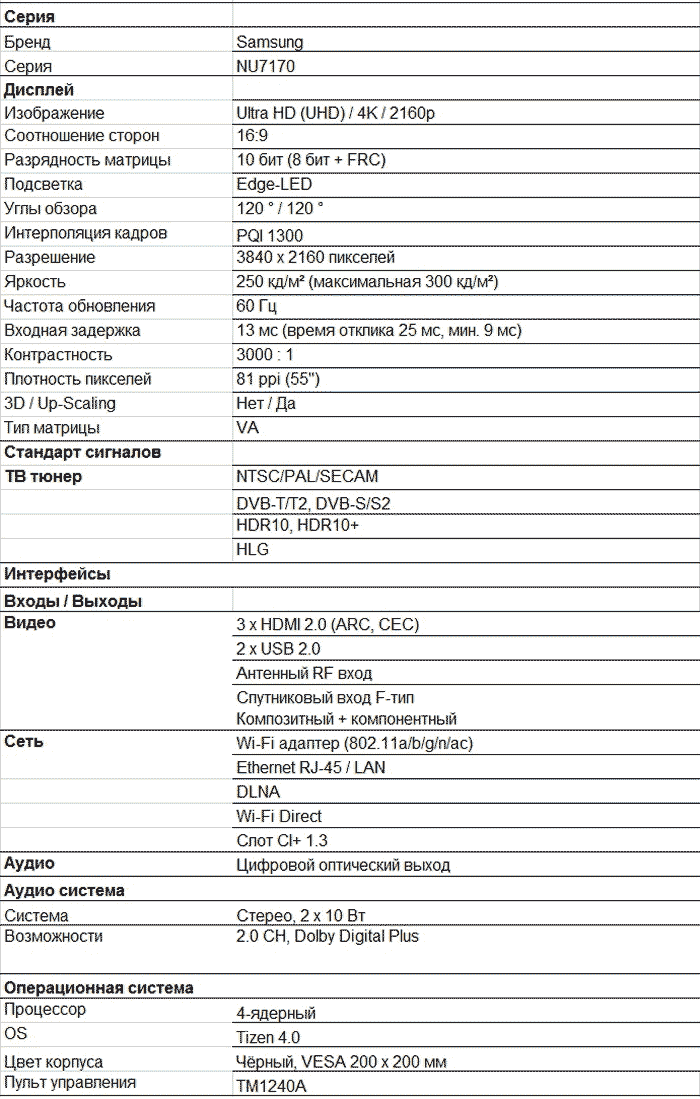 Обзор телевизора samsung ue43nu7170u (ue43nu7170uxru, ue43nu7170uxua)
Обзор телевизора samsung ue43nu7170u (ue43nu7170uxru, ue43nu7170uxua) Как снять блокировку на телевизоре
Как снять блокировку на телевизоре Hdmi vs displayport which is the best?
Hdmi vs displayport which is the best?